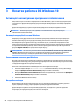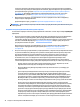Getting Started
комп'ютері. Резервна копія використовується для повторної інсталяції оригінальної операційної
системи, якщо жорсткий диск пошкоджено або замінено. Додаткові відомості про створення носія
для відновлення див. у розділі Створення носія для відновлення HP (лише в деяких моделях)
на сторінці 32. Докладнішу інформацію про параметри відновлення, доступні на носії для
відновлення, див. у розділі Що потрібно знати перед початком роботи? на сторінці 35.
●
Щоб створити контрольні точки відновлення системи та резервні копії особистої інформації,
використовуйте знаряддя Windows.
Додаткові відомості див. у розділі Використання знарядь Windows на сторінці 34.
ПРИМІТКА. Якщо сховище має розмір 32 Гб або менше, програму Microsoft System Restore вимкнуто за
замовчуванням.
Створення носія для відновлення HP (лише в деяких моделях)
За можливості перевірте наявність розділу відновлення та Windows . У меню "Пуск" виберіть Проводник
(Провідник).
●
Якщо на комп’ютері немає розділу Windows або розділу для відновлення, носій для відновлення
можна отримати у службі підтримки. Див. брошуру Worldwide Telephone Numbers (Список
телефонних номерів), що постачається з комп’ютером. Контактні відомості також можна знайти на
веб-сайті компанії HP. Перейдіть до http://www.hp.com/support, виберіть країну або регіон та
дотримуйтеся вказівок на екрані.
Щоб створити контрольні точки відновлення системи та резервні копії особистої інформації,
використовуйте знаряддя Windows, докладніше див. Використання знарядь Windows
на сторінці 34.
●
Якщо на комп'ютері є розділ Windows і розділ відновлення, створити носій для відновлення можна
за допомогою HP Recovery Manager після успішного налаштування комп'ютера. Якщо жорсткий
диск буде пошкоджено, ви зможете відновити систему за допомогою такого носія. Під час
відновлення системи операційна система та заводське програмне забезпечення повторно
встановлюються, після чого відбувається налаштування програмних параметрів. Носій
відновлення HP Recovery можна також використовувати для індивідуального налаштування
системи або відновлення з образу заводських параметрів системи під час заміни жорсткого диска.
◦
Можна створити лише один набір носіїв для відновлення системи. Зберігайте ці засоби
відновлення в безпечному місці та поводьтеся з ними обережно.
◦
Програма HP Recovery Manager перевіряє комп’ютер і визначає місткість, необхідну для
створення носія.
◦
Для створення дисків відновлення комп'ютер має бути оснащено пристроєм для читання
оптичних дисків із можливістю запису DVD-дисків; потрібно використовувати лише
високоякісні чисті диски DVD-R, DVD+R, DVD-R DL або DVD+R DL. Не використовуйте диски з
можливістю перезапису, наприклад CD±RW, DVD±RW, двошарові диски DVD±RW або диски
BD-RE (диски Blu-ray з можливістю перезапису), оскільки вони несумісні з програмою HP
Recovery Manager. Натомість можна використовувати високоякісну чисту флеш-пам’ять USB.
◦
Якщо комп’ютер не обладнано вбудованим пристроєм для читання оптичних дисків із
можливістю запису DVD-дисків, а вам потрібно створити DVD-диск для відновлення системи,
можна використовувати зовнішній пристрій для читання оптичних дисків (не входить до
комплекту постачання). У разі використання зовнішнього пристрою для читання оптичних
дисків його слід під'єднати безпосередньо до порту USB комп'ютера. Пристрій для читання
дисків не можна підключати до порту USB на іншому зовнішньому пристрої, наприклад USB-
концентраторі. Якщо не вдалося створити DVD-диск самостійно, можна придбати диски
відновлення для свого комп'ютера в компанії HP. Див. брошуру Worldwide Telephone Numbers
(Список телефонних номерів), що постачається з комп’ютером. Контактні відомості також
32 Розділ 3 Початок роботи в ОС Windows 10